Проблема з білим екраном Minecraft у Windows 10 (4 способи виправлення) (08.17.25)
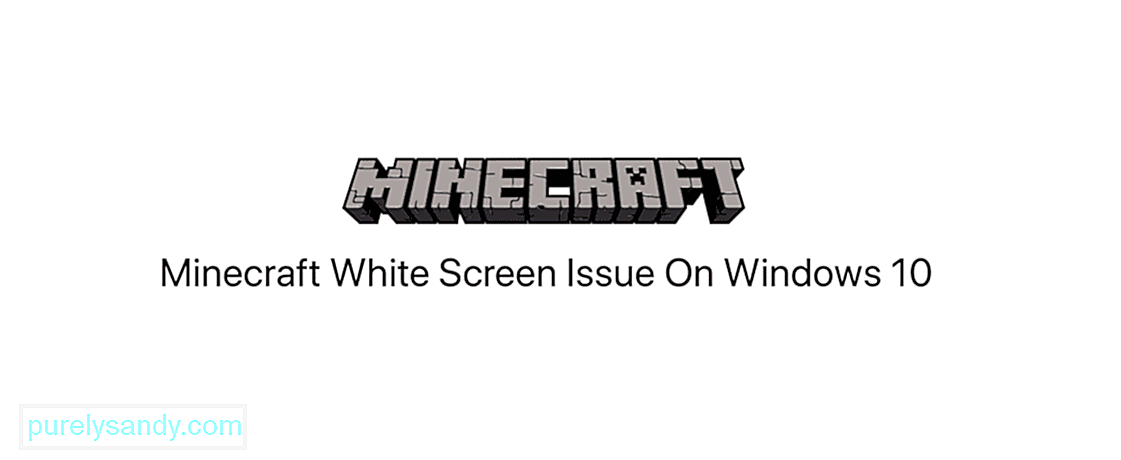 білий екран для Windows 10 minecraft
білий екран для Windows 10 minecraft Незважаючи на те, що є наріжним каменем у іграх та управлінні спільнотою, Minecraft все ще схильний до дивних помилок або проблем із сервером тут і там. Одне з основних нещодавніх випусків запуску Minecraft виходить із випуску Windows 10, де гравці відчувають вічний білий екран після логотипу Mojang при спробі запустити гру. Гра залишається на порожньому екрані, не вимагаючи подальших дій і не виконуючи жодних дій, окрім як вийти з неї.
Випуск білого екрану Minecraft У Windows 10 (4 способи виправлення) або якщо ви думаєте, що це пов’язано з вашою системою, дотримуйтесь цього посібника, щоб спробувати знайти проблему та застосувати правильне виправлення, щоб відновити її роботу. Це може бути пов’язано з вашою версією запуску, цілісністю ваших ігрових файлів або, можливо, вашим графічним драйвером. Перш ніж намагатись щось вирішити, вам слід запустити адміністратор і мати стабільне та робоче з’єднання з Інтернетом.Популярні уроки Minecraft
1) Оновлення драйверів дисплея
Проблема може полягати у вашому драйвері, і іноді старіша версія може зупинити ігри від запуску або навіть відтворення. Щоб запобігти будь-якому зависанню білого екрана, оновіть драйвери, виконавши такі дії:
2) Оновлення програми запуску Minecraft
Частіше за все така проблема зазвичай приписується панелі запуску, оскільки проблема полягає саме в цій конкретній грі. Перевірте, яку версію програми запуску ви використовуєте, і, якщо потрібно, оновіть її або завантажте файл Minecraft.exe вручну з офіційного веб-сайту. Спробуйте запустити гру ще раз і перевірте, чи це вирішило проблему.
3) Повторно встановіть Minecraft
Якщо попередні методи не працюють, можливо, у вас є повністю видалити гру та перевстановити її. Деякі файли кешу або пошкоджені / пошкоджені файли можуть спричинити неправильний запуск гри, і оновлення всього з нуля може допомогти подолати цю проблему. Знайдіть свою гру в Програмах та функціях і виберіть її для видалення. Закінчивши, переконайтеся, що всі файли гри ретельно видалено, і повторно завантажте гру з офіційних зображень.
4) Нетрадиційний метод
Деякі гравці Minecraft знайшли тимчасове вирішення проблеми з білим екраном, закінчивши програму «посередник виконання», яка працює поряд із програмою Minecraft у диспетчері завдань. Після цього ви знову переходите до вашої гри, і ви оминаєте білий екран і можете легко розпочати гру. Цей спосіб здається простим виправленням, але не повністю вирішує проблему, оскільки вам доводиться робити це щоразу, коли ви намагаєтеся запустити гру.
Сподіваємось, деякі з них допомогли вам вирішити проблему з грою, а якщо ні , ви можете почекати останню версію виправлення і сподіватися, що ця проблема вирішена.
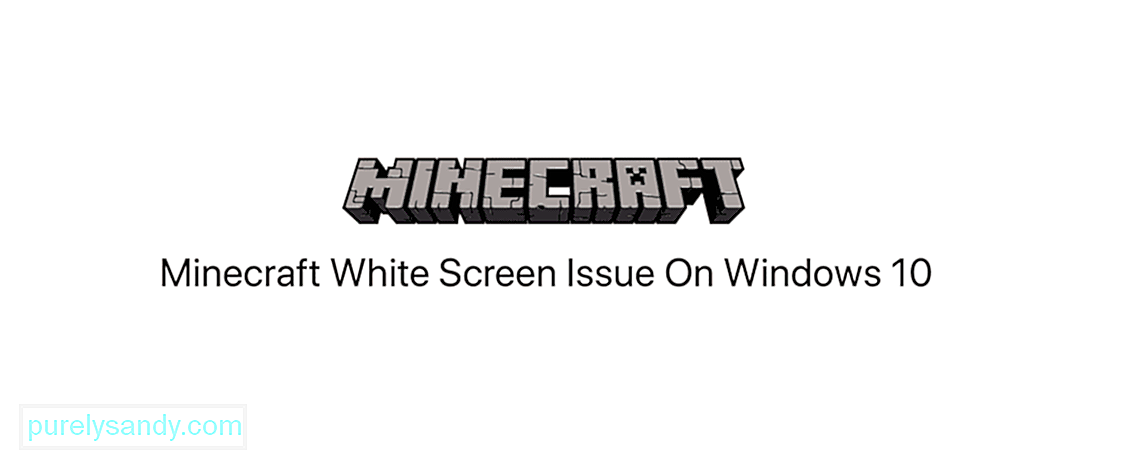
Відео YouTube: Проблема з білим екраном Minecraft у Windows 10 (4 способи виправлення)
08, 2025

